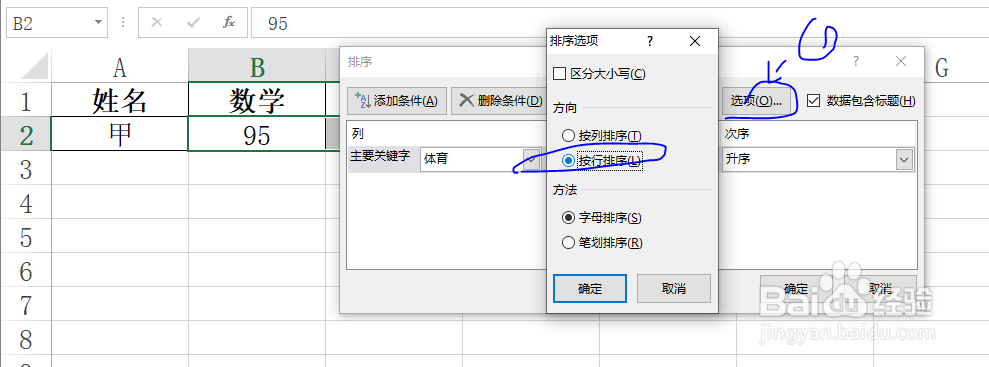Excel工作表成绩按照行数值高低降序排序技巧!
1、为了方便学习,教程以下列数据为例。
2、选择对应两行数据。
3、单击菜单栏中的数据。
4、选择排序命令。
5、在排序窗口选择选项,然后单击按行排序。
6、设置参数,行2,数值,降序,然后单击确定。
7、结果如图所示,成绩即按照行数值高低降序排序。
声明:本网站引用、摘录或转载内容仅供网站访问者交流或参考,不代表本站立场,如存在版权或非法内容,请联系站长删除,联系邮箱:site.kefu@qq.com。
阅读量:46
阅读量:32
阅读量:48
阅读量:91
阅读量:80